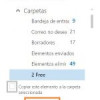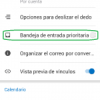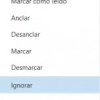Muchos usuarios de una cuenta Outlook desconocen la posibilidad de crear categorías desde la bandeja de entrada. Nos referimos a una característica que puede ser utilizada en Outlook.com y que nos permitirá añadir categorías de una forma simple y rápida.
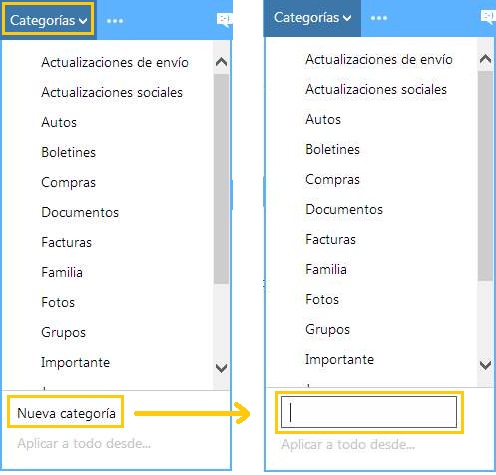
La opción para crear categorías puede ser utilizada tantas veces como sea necesario y mediante el procedimiento que veremos a continuación.
¿ Cómo crear categorías desde la bandeja de entrada ?
Para crear categorías desde la bandeja de entrada es necesario asignar una de estas a un mensaje de Outlook.com. Seleccionaremos cualquiera de los correos electrónicos a los que debamos establecer una categoría en particular, también podemos acceder al mismo para lograr el mismo resultado.
A continuación podremos observar la aparición en pantalla diferentes opciones de menú, puntualmente, en la barra superior del entorno de Outlook.com. Allí desplegaremos el menú «Categorías» y pulsaremos en «Nueva categoría».
Finalmente debemos ingresar por teclado el nombre de la nueva categoría. Tengamos en cuenta que esta categoría será asignada al mensaje en cuestión.
Consideraciones al crear categorías desde la bandeja de entrada
Con respecto a la opción para crear categorías desde la bandeja de entrada debemos decir que, una vez finalizado el procedimiento, estas estarán disponibles para ser asignadas a otros mensajes en el futuro. Asimismo, podemos asignar las a varios mensajes de correo electrónico si los hemos seleccionado en el listado.
En caso de requerir eliminar una categoría existente será necesario acceder a la pantalla de configuración correspondiente. Esta acción puede ser llevada a cabo seleccionando el menú con forma de rueda dentada ubicado en la esquina superior derecha de la pantalla y, posteriormente, pulsando en «Administrar categorías».
De esta forma lograremos crear categorías desde la bandeja de entrada cada vez que sea necesario y es muy pocos pasos.